如何在Mac上啟用Adobe Flash Player:在任何瀏覽器中打開它
如果您是Mac用戶,則可能已經看到了一條錯誤消息,要求您在訪問帶有視頻或多媒體內容的網站時打開Flash Player。儘管Adobe不再支持Flash Player,但一些網站仍然依賴它。在本指南中,我們將向您展示如何啟用Mac上的Flash Player,以補救您遇到的任何問題。
MAC使用Adobe Flash Player嗎
MAC不再默認使用Adobe Flash Player,因為不再支持MAC上最新版本的Adobe Flash Player。這一更改對於管理眾多安全問題並過渡到更有效的技術是必要的,例如HTML5。但是,如果您仍然需要查看需要舊的Flash播放器的內容,則有一些方法可以啟用它,儘管這可能會導致潛在的問題和惡意軟件風險。
對於使用Snow Leopard,Lion或El Capitan等較舊的MacOS版本的人來說,安裝Flash Player可能仍然是可能的。雖然,Flash已在蒙特雷和卡塔琳娜等較新的Mac系統上被完全替換。
什麼瀏覽器支持閃光燈
雖然Flash不再被廣泛使用,但幾個Web瀏覽器仍然允許您啟用其訪問特定內容。以下是仍然支持Flash的瀏覽器列表:
- 野生動物園
- Google Chrome
- Microsoft Edge
- Mozilla Firefox
現在,遵循我們的指南,了解如何為每個瀏覽器打開Flash Player。
如何在Safari中啟用Adobe Flash Player?
要在Safari中啟用Adobe Flash Player,您首先需要檢查您使用的Safari版本。要弄清楚您擁有哪種版本的Safari,請啟動Safari並單擊Safari菜單>有關Safari的Safari菜單,您將在小型彈出窗口中看到版本。
準備就緒後,可以按照以下步驟打開Safari中的Flash Player:
- 打開野生動物園。
- 單擊Safari菜單>設置。
- 單擊“網站”選項卡。
- 在左側的插件選項卡下方,您會找到Adobe Flash Player。
- 在Adobe Flash Player旁邊勾選盒子。
- 在訪問其他網站下拉菜單時,請選擇。



如何在Google Chrome中打開Adobe Flash Player?
在Google Chrome中啟用Adobe Flash播放器很簡單,但請記住,Flash與最近的更新不兼容。因此,您只能在舊版本的Chrome中打開Flash Player。
如果您使用的是舊的Chrome版本,則可以啟用Flash Player:
- 打開Google Chrome 。
- 在右上角選擇三個點,然後單擊“設置” 。
- 向下滾動並單擊高級。
- 再次向下滾動並選擇內容設置。
- 在菜單中選擇Flash 。
- 將開關切換到ON,以啟用Flash播放器。


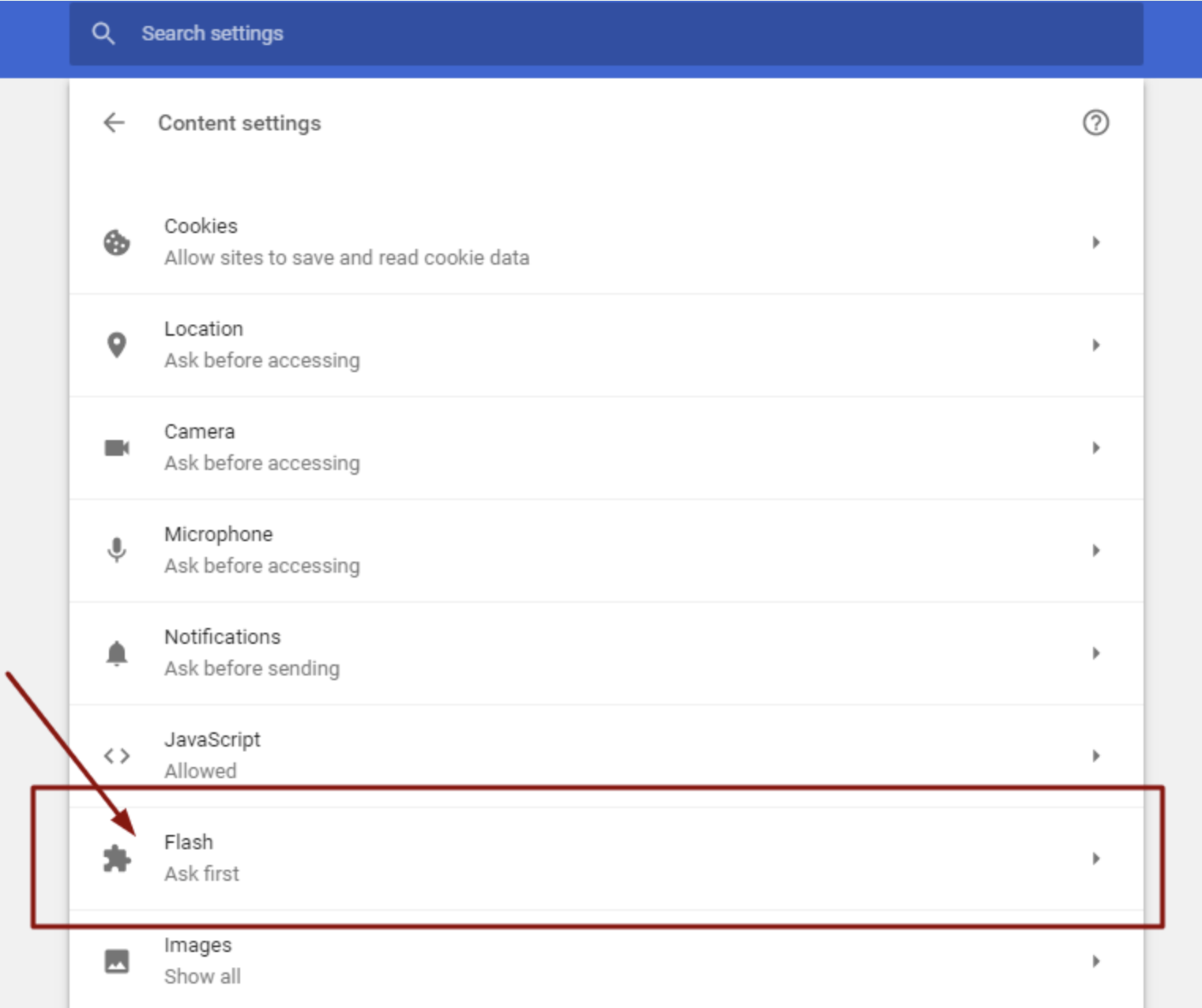

如何在Microsoft Edge中允許Adobe Flash播放器?
在Microsoft Edge中打開Flash Player也相對容易,但是您應該意識到某些局限性,因為瀏覽器在瀏覽器的許多更新更新中都被折扣了。
如果您使用的是舊版本的Edge,則是允許Flash Player的方法:
- 啟動Microsoft Edge 。
- 單擊左上方的三個點,然後單擊設置。
- 選擇站點權限。
- 在運行閃存之前要問的旁邊,請切換開關。


如何讓Adobe Flash Player在Mozilla Firefox工作?
要使Flash Player在Mozilla Firefox版本69中工作,首先,您需要確保正確安裝和配置Flash。將瀏覽器更新到最新版本的Firefox並通過Firefox Manager管理Flash的設置也是一個好主意。
這是在Mozilla Firefox中激活Adobe Flash Player的方法:
- 打開Firefox 。
- 單擊右上角的三行,然後選擇“添加” 。
- 選擇插件,然後單擊“衝擊波閃光燈”旁邊的三個點。
- 選擇要求激活。
- 檢測到閃存內容後,Firefox在地址欄旁邊顯示一個圖標。該圖標使您能夠為該特定站點啟用或禁用閃光燈。
- 單擊圖標並選擇“允許” 。


您需要Mac上的Adobe Flash播放器嗎?
在大多數情況下,您不需要Mac上的Adobe Flash播放器,因為它已被更複雜的技術所取代,可以在流行的Web瀏覽器中得到更好的支持。繼續使用Flash Player可能會導致安全問題和兼容性問題,尤其是在新的MacOS版本中。
Mac的Adobe Flash播放器的替代方案是什麼
Mac用戶的Adobe Flash播放器的最佳替代方法是HTML5 。該技術已集成到所有現代瀏覽器中,使您無需其他插件即可無縫查看內容。
Flash的時間耗盡,但您知道演習
Adobe Flash Player曾經在數字世界中發揮至關重要的作用,但是早已被更有前途的技術所取代。如果您仍然需要啟用Adobe Flash播放器,請按照我們上面概述的步驟指導您。
要謹慎,我們想提醒您,安裝Flash可以使您的Mac處於病毒的危險中。為了幫助您保護設備的保護,我們有關Flash Player病毒威脅的博客文章提供了有關如何避免潛在風險的建議。
為了提高您的在線安全性,請考慮使用Mackeeper的Stopad在瀏覽時保護自己免受侵入性廣告和跟踪軟件的影響。
為了確保您的瀏覽安全,以下提醒您如何下載Mackeeper的Stopad:
- 下載MacKeeper 。
- 打開我們的應用程序,然後單擊“尾聲” 。
- 按您選擇的Web瀏覽器旁邊的安裝。
- 然後,您將被帶到您的瀏覽器設置,在那裡您需要按照步驟啟用瀏覽器上的停車。




我們的工具還可以通過優化內存和存儲來提高Mac的性能,從而確保整體用戶體驗更光滑。今天檢查一下。
以上是如何在Mac上啟用Adobe Flash Player:在任何瀏覽器中打開它的詳細內容。更多資訊請關注PHP中文網其他相關文章!

熱AI工具

Undresser.AI Undress
人工智慧驅動的應用程序,用於創建逼真的裸體照片

AI Clothes Remover
用於從照片中去除衣服的線上人工智慧工具。

Undress AI Tool
免費脫衣圖片

Clothoff.io
AI脫衣器

Video Face Swap
使用我們完全免費的人工智慧換臉工具,輕鬆在任何影片中換臉!

熱門文章

熱工具

記事本++7.3.1
好用且免費的程式碼編輯器

SublimeText3漢化版
中文版,非常好用

禪工作室 13.0.1
強大的PHP整合開發環境

Dreamweaver CS6
視覺化網頁開發工具

SublimeText3 Mac版
神級程式碼編輯軟體(SublimeText3)
 如何減少Windowser Mac CPU使用
Apr 16, 2025 pm 12:07 PM
如何減少Windowser Mac CPU使用
Apr 16, 2025 pm 12:07 PM
MACOS Windowser:了解高CPU使用和解決方案 您是否注意到Windowser在Mac上消耗了大量CPU資源? 此過程對於Mac的圖形接口至關重要,渲染了您在屏幕上看到的所有內容。 高c
 如何從Mac中刪除OneDrive?如何在Apple筆記本電腦上卸載它?
Apr 16, 2025 am 11:02 AM
如何從Mac中刪除OneDrive?如何在Apple筆記本電腦上卸載它?
Apr 16, 2025 am 11:02 AM
OneDrive for Mac:綜合卸載指南 Microsoft的Cloud Storage Service OneDrive提供在線文件存儲和包括Mac在內的各個平台的同步。 但是,您可能需要將其刪除以進行存儲優化,Inc
 如何在Mac上刪除文件
Apr 15, 2025 am 10:22 AM
如何在Mac上刪除文件
Apr 15, 2025 am 10:22 AM
管理MAC存儲:刪除文件的綜合指南 每日MAC使用涉及安裝應用程序,創建文件和下載數據。 但是,即使是高端Mac的存儲空間也有限。 本指南提供了刪除未包含的各種方法
 如何使用Photoshop和Photoshop替代方案
Apr 15, 2025 am 11:39 AM
如何使用Photoshop和Photoshop替代方案
Apr 15, 2025 am 11:39 AM
Adobe Photoshop:行業標準及其替代方案 Adobe Photoshop仍然是柵格圖像編輯的黃金標準,這是三十年來的專業人士選擇。 它的影響是不可否認的,幾乎塑造了隨後的每個圖像編輯器
 如何在Mac上脫離硬盤驅動器
Apr 15, 2025 am 10:23 AM
如何在Mac上脫離硬盤驅動器
Apr 15, 2025 am 10:23 AM
可能是您以前已經對硬盤進行了分區,但不再需要該分區,並且不希望它在硬盤上佔用寶貴的空間。 有幾個原因可以刪除分區。也許您已經使用了分區來che
 Mac的最佳剪切工具
Apr 16, 2025 am 11:57 AM
Mac的最佳剪切工具
Apr 16, 2025 am 11:57 AM
屏幕截圖無處不在,但是我們很少考慮他們展示,解釋和交流的能力。 從報告軟件錯誤到共享快速的操作方法或有趣的圖像,屏幕截圖豐富了我們的日常互動。 當Windows用戶依靠S
 如何在Mac上轉換視頻和音頻:終極指南
Apr 16, 2025 am 11:39 AM
如何在Mac上轉換視頻和音頻:終極指南
Apr 16, 2025 am 11:39 AM
音頻文件格式繁多,令人眼花繚亂。管理起來很麻煩,當您嘗試播放音頻但喜歡的播放器因文件類型而無法播放特定文件時,就會非常令人沮喪。 這似乎令人絕望,但別擔心!您通常可以在不損失質量的情況下轉換音頻和視頻文件。在這裡,我們將引導您完成如何將視頻轉換為MP3、MP4轉換為MP3以及許多其他有用的音頻和視頻轉換。 輕鬆轉換視頻和音頻 使用專業的媒體轉換器Permute節省查找文件轉換工具的時間。 免費試用 安全可靠! 如何將視頻轉換為音頻 例如,將視頻轉換為音頻(例如MP4轉換為MP3)與其說是轉換視
 Mac上的CorespotlightD是什麼:如何通過此過程來修復高CPU使用?
Apr 17, 2025 am 11:37 AM
Mac上的CorespotlightD是什麼:如何通過此過程來修復高CPU使用?
Apr 17, 2025 am 11:37 AM
macOS中的corespotlightd進程詳解及CPU佔用率過高解決方案 corespotlightd是macOS系統自帶的Spotlight搜索功能的一個組成部分。它允許開發者將數據添加到Spotlight索引中,以便第三方應用程序中的內容也能在Spotlight搜索結果中顯示。例如,許多Mac用戶更喜歡使用第三方郵件客戶端而不是自帶的Mail應用。 corespotlightd(也稱為Core Spotlight)允許Spotlight查看這些應用程序中的郵件內容,以便在您搜索時能夠找到它






